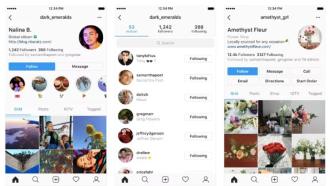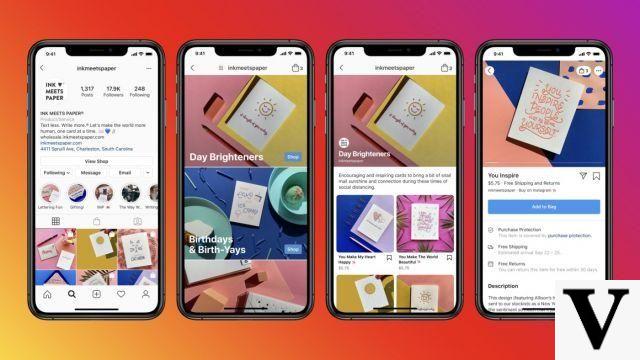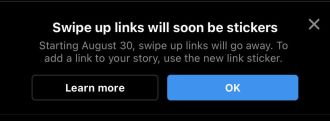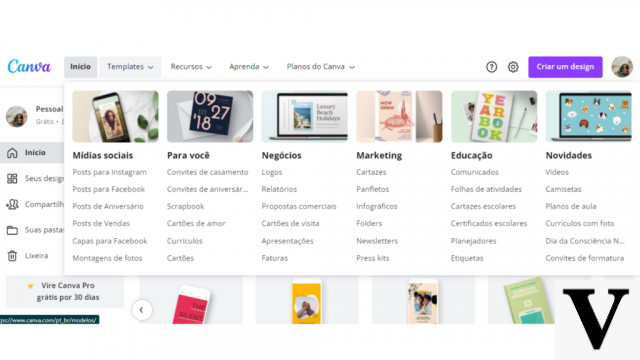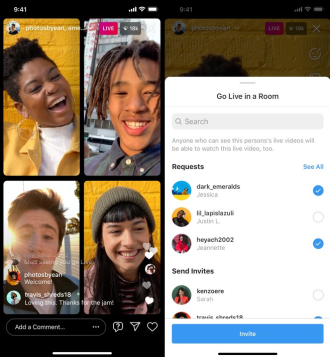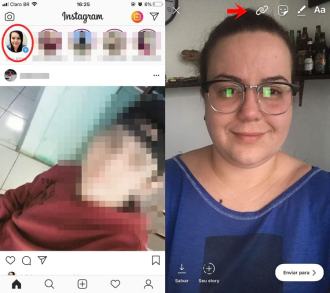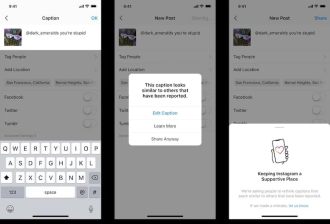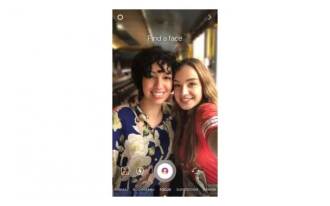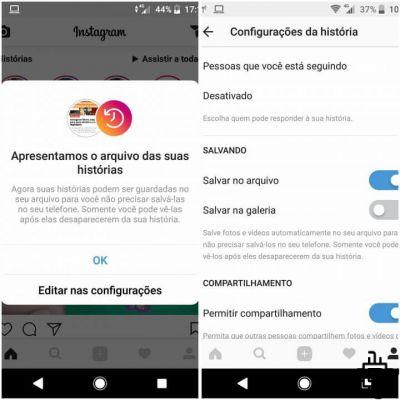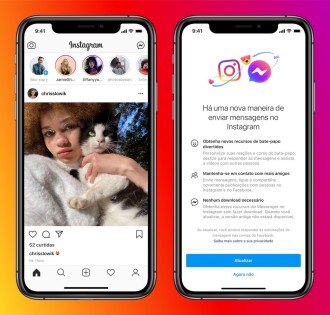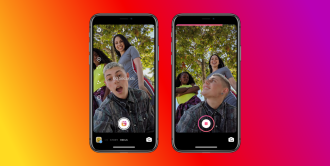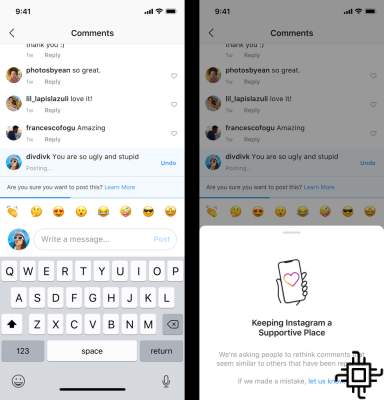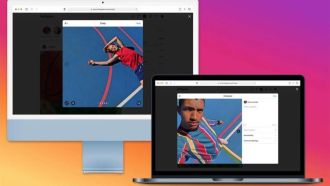Snapchat fait depuis longtemps face à la concurrence sérieuse et constante d'Instagram. Alors que le réseau social n'est pas près de disparaître, les marques et les particuliers se ruent de plus en plus sur Instagram Stories, pour diverses raisons. Instagram n'a cessé de proposer certaines des meilleures fonctionnalités et outils de Snapchat - et a souvent apporté ses propres améliorations et améliorations en cours de route.
Même si vous n'êtes pas prêt à vous éloigner complètement de Snapchat, peut-être que ce sera le cas, et ici vous apprendrez les tenants et les aboutissants d'Instagram Stories et comment devenir un vrai pro sur la plate-forme d'histoires à laquelle les gens sont de plus en plus accros.
Utiliser les histoires Instagram
Les Instagram Stories offrent souvent une expérience utilisateur meilleure et moins déconcertante. Maintenant, si vous avez une entreprise et que vous allez utiliser les médias sociaux pour votre marque, la liste des raisons pour lesquelles vous devriez utiliser Instagram Stories est assez longue. Plus important encore, le nombre de personnes que vous êtes susceptible d'atteindre sur les histoires Instagram est souvent beaucoup plus élevé que sur Snapchat.
De plus, les histoires Instagram sont une plate-forme utile pour créer du contenu créatif et cibler votre objectif, qu'il s'agisse d'acheter des vêtements, de lire un article de blog ou de télécharger une chanson.
La mise en page des histoires Instagram est également plus belle. Vous n'aurez pas à voir ce carré blanc autour de vos médias comme vous le faites sur Snapchat lors du chargement du contenu de la pellicule. Les façons d'être créatif sur la plateforme sont vraiment infinies. C'est presque comme une petite chaîne de télévision pour votre marque.
Utiliser les bases des histoires Instagram
Comment ajouter vos histoires sur Instagram
Il existe deux manières d'ajouter une histoire : la première consiste à accéder à votre page de profil et à cliquer sur l'icône de l'appareil photo dans le coin supérieur gauche. La seconde consiste simplement à balayer l'écran de gauche à droite.
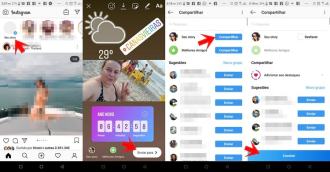
Lorsque vous avez terminé d'ajouter des textes, des dessins, des autocollants et des filtres à votre chef-d'œuvre, appuyez sur l'icône "+ votre histoire" dans le coin inférieur droit, et elle est officiellement ajoutée à vos histoires.
Comment sélectionner un format de média
Une fois arrivé à l'écran "ajouter à votre story", le bas de l'écran vous permettra de balayer vers la droite et vers la gauche pour choisir entre Normal (une photo ou une vidéo normale), Boomerang (un GIF), Rembobiner (votre vidéo à l'envers ), et mains libres (qui prend automatiquement une vidéo de 15 secondes sans que vous ayez à appuyer sur le bouton d'enregistrement).
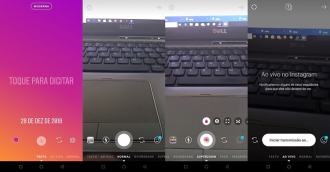
Comment ajouter des filtres
Comme avec Snapchat, vous balayez vers la gauche pour parcourir une série de filtres qui peuvent être appliqués à votre photo ou clip vidéo. Facile.
Comment ajouter une image ou une vidéo de pellicule à votre histoire
Vous remarquerez une petite icône dans le coin inférieur gauche de l'écran à côté de l'icône du flash. En cliquant dessus, vous aurez accès aux vignettes des médias les plus récents de votre pellicule (dernières 24 heures). L'autre façon de faire est de glisser vers le bas sur l'écran.
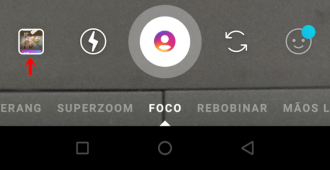
Vous ne pouvez pas publier quoi que ce soit qui a été pris il y a plus d'un jour, mais il y a une astuce, voir plus loin dans cet article. Si vous téléchargez une image personnalisée (comme un dépliant), les dimensions sont de 1080 x 1920 pixels. Le rapport d'aspect vidéo est de 9:16 et la durée peut varier de 1 à 15 secondes.
Adesivos
Comment ajouter des balises géographiques
Vous obtenez des autocollants en cliquant sur l'icône carrée en haut à droite de l'écran. Vous verrez un autocollant "emplacement". Après avoir appuyé dessus, une série d'options apparaîtra. Si vous ne trouvez pas votre emplacement, vous pouvez également le rechercher. Le reste des autocollants n'a pas besoin d'explication car il suffit de faire défiler et de trouver celui que vous souhaitez utiliser.
Comment ajouter un autocollant selfie
Après avoir cliqué sur l'icône des autocollants, vous verrez une icône d'appareil photo à gauche du #hashtag. Vous pouvez cliquer sur ce symbole et prendre un selfie, puis appuyer sur l'image pour ajouter un cercle blanc autour de celle-ci ou lui donner des bords brillants.

Vous ne pouvez prendre un selfie qu'avec cet autocollant. C'est idéal pour beaucoup de choses, comme ajouter les visages de chacun de vos amis. Ou vous pouvez ajouter votre visage à une image du ciel. Les possibilités sont infinies.
Comment changer la taille de votre autocollant
Avec n'importe quel autocollant, vous pouvez augmenter et diminuer sa taille en le pinçant ou en l'agrandissant avec deux doigts.
Comment ajouter un hashtag
Il y a deux façons de faire ça. Vous pouvez cliquer sur l'icône des autocollants et cliquer sur "hashtag" et l'ajouter de cette façon. Vous pouvez également simplement saisir un hashtag à l'aide de l'icône de texte. L'une ou l'autre approche se traduira par un hashtag interrogeable et jouable dans votre histoire.
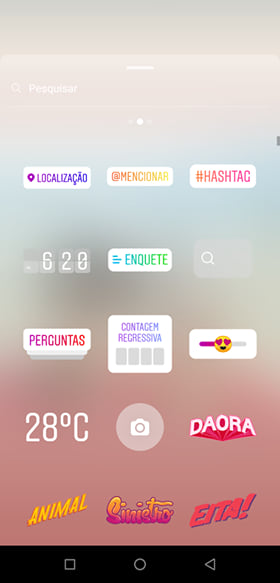
Histoires de texte
comment changer de couleur
Il y a deux hacks pour cela. La première consiste à balayer vers la gauche pour révéler une variété de couleurs présélectionnées. La seconde consiste à choisir n'importe quelle couleur et à maintenir votre doigt enfoncé, ce qui révèle toute une palette de couleurs parmi lesquelles choisir.
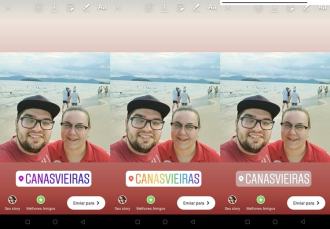
Comment changer la taille et le style du texte
En haut de l'écran, vous verrez quatre options différentes pour les styles de stylet et une gomme. Chacun d'eux fournit son propre style et l'outil gomme est un ajout relativement nouveau, vous pouvez donc facilement éliminer les erreurs. Sur le côté gauche, vous verrez un curseur qui vous permet d'ajuster la taille du stylet.
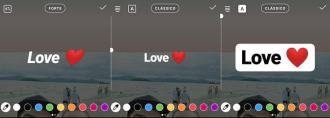
Ajout de superpositions de couleurs
Si vous souhaitez que l'ensemble de votre écran soit de couleur unie, prenez simplement votre image ou votre vidéo, sélectionnez n'importe quel stylo, choisissez une couleur et appuyez longuement sur la partie principale de l'écran.
Lorsque vous soulevez votre doigt, l'écran deviendra cette couleur. À partir de là, vous pouvez utiliser l'outil gomme pour révéler de manière sélective certaines parties de votre image ou vidéo d'origine. Sois créatif!
ajout de texte
Comment ajouter du texte et changer le style
pour accéder au texte, cliquez sur le coin supérieur droit de l'icône "Aa" et commencez à écrire. Une fois que vous avez écrit votre texte et appuyé en dehors de la zone de texte, vous pouvez également appuyer dessus pour modifier le style et l'alignement.

Il y a trois options : une avec une couleur légèrement délavée au verso, un arrière-plan de couleur unie et aucun arrière-plan - juste le texte en couleur. Changer la couleur de votre texte fonctionne de la même manière que dessiner et écrire.
Comment avoir du texte avec différentes couleurs et tailles
Mettez en surbrillance le mot individuel dans le texte pour changer sa couleur. L'autre façon de procéder consiste à écrire un mot et à lui donner la couleur et le style souhaités, à appuyer à nouveau sur le bouton de texte et à écrire un autre mot ou une autre phrase, dans une couleur différente. Vous pouvez l'utiliser pour superposer le même mot dans une couleur différente pour lui donner un effet de superposition, ou simplement faire des trucs de typographie amusants.
comment marquer les gens
Cliquez sur l'icône de texte et tapez @, suivi du nom de la personne que vous souhaitez taguer. Instagram devrait générer une liste de personnes que vous essayez de taguer au fur et à mesure que vous tapez. Appuyez simplement sur l'image de la personne que vous souhaitez taguer. Vous devez vous assurer que cela se produit, sinon vous pouvez taper @priscillakinast (par exemple) et il ne le vérifiera pas. La façon dont vous pouvez dire que cela a fonctionné est de voir un trait de soulignement sous le nom marqué.
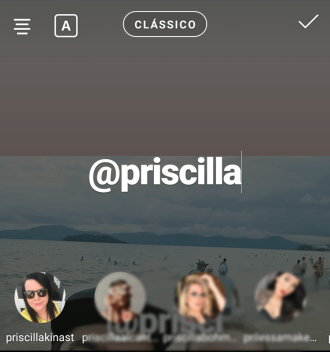
sauvegarde et suppression
Comment supprimer un autocollant ou un texte
Pour supprimer quelque chose, il suffit de le faire glisser et de le déposer dans la corbeille. Glissez simplement ce que vous voulez supprimer en bas au centre de l'écran sur l'icône de la corbeille. Simple!

Comment économiser e supprimer des histoires
Vous verrez une flèche dans le coin inférieur gauche qui pointe vers le bas lorsque vous prenez une photo, un boomerang ou une vidéo. Cliquez pour enregistrer votre image.

Pour enregistrer toutes vos histoires, cliquez sur l'icône de votre profil et cliquez sur les trois points dans le coin inférieur droit de l'écran. Cliquez sur "Enregistrer" et vous aurez deux options : enregistrer l'image ou enregistrer l'histoire.
Sélectionnez enregistrer l'historique pour obtenir l'historique des dernières 24 heures enregistrées dans un seul fichier vidéo. C'est très pratique ! C'est également là que vous trouverez l'option de suppression.
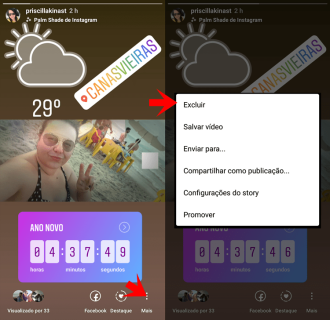
Conseils supplémentaires
Comment ajouter des filtres de visage
En mode caméra, vous trouverez une icône de visage dans le coin inférieur droit de l'écran. Cliquez dessus pour accéder à une série de filtres.
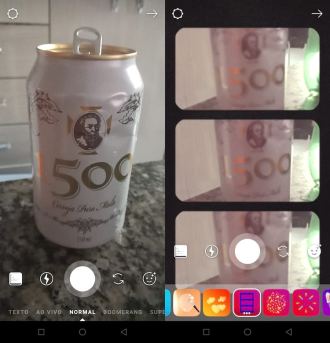
Comment ajouter un lien (comptes vérifiés uniquement)
Si vous avez un compte vérifié, vous pouvez utiliser cette fonctionnalité pour diriger votre public vers un site Web spécifique. Commencez par ajouter l'image ou la vidéo, puis cliquez sur l'icône du trombone en haut à droite de l'écran.
Ajoutez votre URL et lorsque vous l'ajouterez à votre histoire, vous verrez le message "glisser vers le haut". Vous pouvez faire preuve de créativité avec le contenu que vous chargez, en créant une flèche qui pointe vers le texte "glisser vers le haut", ou toute autre image en mouvement pour diriger les yeux des gens vers cette partie de l'écran.
Comment ajouter de la musique à votre vidéo
Ce processus est le même que pour Snapchat. Vous pouvez écouter de la musique nativement depuis votre appareil, depuis le service de streaming que vous préférez (ou depuis votre propre bibliothèque). Vous avez battu le jeu, vous êtes retourné aux histoires et vous venez d'atteindre le record.
Comment ajouter des GIF à votre histoire
La meilleure façon de le faire est de convertir ou de télécharger votre GIF en un fichier vidéo, de le télécharger sur vous-même, puis de l'ajouter à votre histoire via votre pellicule.
Comment faire pivoter une vidéo avant de l'ajouter à votre histoire
Il existe une application idéale pour cela appelée Video Rotate, disponible pour iPhone et Android.
Comment publier des photos de plus de 24 heures
Instagram Stories est destiné au partage de contenu récent, mais il existe plusieurs façons de publier quelque chose de plus ancien. Il existe deux applications principales qui ajustent automatiquement l'horodatage d'une image ou d'une vidéo. Si vous vous envoyez le fichier : Slack et WhatsApp font le travail. Si vous n'en avez pas, d'autres applications peuvent également contourner la règle des 24 heures. Story Uploader est la meilleure option et propose des versions pour Android et iPhone.Comment recadrer et télécharger une vidéo de plus de 15 secondes
Si vous avez produit une vidéo de haute qualité qui dure plus d'une minute et que vous souhaitez la diviser en intervalles de 1 secondes pour qu'elle se déroule comme une histoire fluide, il existe également une application pour cela ! Il s'appelle CutStory, disponible pour iPhone et Android.
Comment répondre et signaler a l'histoire de Quelqu'un
Si quelqu'un publie des choses qui sont clairement inappropriées dans les histoires, vous pouvez facilement les signaler à Instagram. Pour cela, cliquez sur les trois boutons en bas à droite de l'histoire que vous regardez et cliquez sur "signaler".
Pour répondre à l'histoire de quelqu'un avec un message, glissez simplement vers le haut tout en visualisant l'histoire et le clavier apparaîtra.